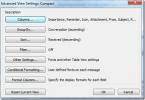Word 2010: Wstaw podział wiersza
Ogólnie rzecz biorąc, większość z nas naciska klawisz Enter (powrót karetki) na klawiaturze, aby rozpocząć pisanie od następnego akapitu. Chociaż jest to domyślne zachowanie w większości aplikacji do edycji tekstu, MS Word 2010 pozwala ręcznie dodać podział wiersza od wymaganej pozycji, tzn. pozwala użytkownikom łatwo przerwać linię i przesunąć zawartość obecną po prawej stronie kursora do następnej linii, bez przerywania ustęp. Ręczne podziały wierszy nie są dostępne wyłącznie w programie Microsoft Word; możesz ich używać w prawie wszystkich konwencjonalnych edytorach tekstu na komputery i strony. Aby dodać ręczny podział wiersza w dokumencie, wystarczy przytrzymać klawisz Shift na klawiaturze, a następnie nacisnąć klawisz Enter. Przeniesie kursor do następnego wiersza, umożliwiając rozpoczęcie zdania. Jeśli jednak chcesz przerwać zdanie, aby przenieść wymaganą część zdania do następnego wiersza, na szczęście może pomóc Ci również ręczne łamanie wiersza. Wystarczy umieścić kursor w miejscu, z którego chcesz rozbić zawartość, i naciśnij
Shift + Enter, Word zakończy bieżący wiersz i kontynuuje tekst od następnego wiersza. Kombinacja klawiszy Shift + Enter w zasadzie mówi MS Word, że użytkownik zamierza rozpocząć zdanie od następnego wiersza, a nie od następnego akapitu.Warto tutaj wspomnieć, że ręczne łamanie linii to tylko znaki formatujące i nie są widoczne w dokumencie. Niemniej jednak możesz włączyć ręczne formatowanie za pomocą przycisku Pokaż / Ukryj (dostępny z zakładki Strona główna). Alternatywnie możesz użyć kombinacji klawiszy skrótu Ctrl + *, aby pokazać / ukryć znaki akapitu.
Różnicę między naturalnym łamaniem linii a ręcznym łamaniem linii możesz sprawdzić na poniższych zrzutach ekranu.


Poszukiwanie
Najnowsze Posty
Typy widoków programu Microsoft Outlook 2010
Istnieje wiele sposobów wyświetlania wiadomości e-mail w programie ...
Funkcja emisji programu PowerPoint 2010
Microsoft PowerPoint 2010 umożliwia transmisję prezentacji przez In...
Pobierz program Excel 2013, aby rozpoznać ogranicznik przecinka w pliku CSV
Jeśli w systemie jest zainstalowany MS Excel, każdy pobrany plik CS...